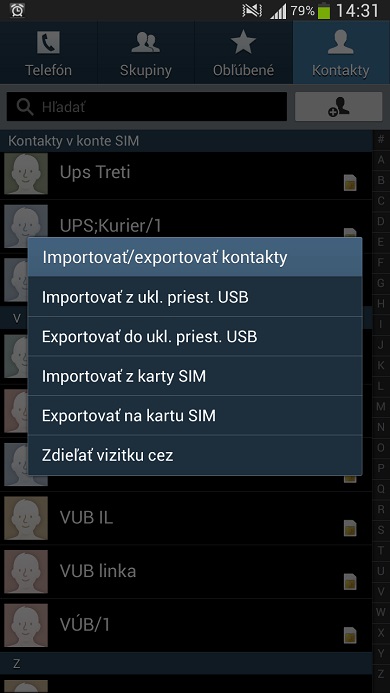S kúpou nového smartfónu sa spája mnoho radosti z nového a pozitívnych očakávaní, ale tiež aj jedna otravná povinnosť – preniesť všetky možné údaje zo starého prístroja do nového. Ide to aj v prípade, ak máte nový smartfón odlišnej značky. Našťastie výrobcovia v záujme odlákať zákazníkov svojej konkurencii tento problém z väčšej časti riešia za nás.
SIM karta
V roku 2015 to možno znie ako riešenie z doby kamennej, ale priznám sa, že ja osobne ho stále používam ako primárne. Je to totiž najlepšia možnosť, ako spoľahlivo prenášať kontakty medzi „hlúpymi“ a smart mobilmi.
Ukladanie kontaktov na SIM kartu má žiaľ svoje úskalia (obmedzený počet miest, iba jedno číslo k jednému kontaktu, krátke miesto pre meno, nespoľahlivá akceptácia diakritiky), ale je stopercentné. Výhodou je, že ak máte kontakty na SIM-ke, môžete ju pokojne prehodiť z Galaxy S6-ky aj do Nokie 3310! Ale o tom zas inokedy.
Pamäťová karta
Uložením a prenosom na pamäťovej karte môžete premigrovať nielen kontakty, ale predovšetkým fotografie, videá a hudbu, v niektorých prístrojoch dokonca aj SMS správy. Problém nastáva vtedy, keď váš nový smartfón pamäťové karty nepodporuje, čo je prípad všetkých iPhonov a niektorých Windows Phonov/Androidov, paradoxne hlavne high-endov. Zálohovanie a obnovu kontaktov nájdete v aplikácii Kontakty, prenos médií určite vysvetľovať netreba.
NFC, Bluetooth, Wi-Fi Direct
Jednotlivé kontakty alebo hromadne všetky označené môžete jednoduchým spôsobom zdieľať cez rôzne technológie. V prípade Bluetooth stačí klasicky spárovať prístroje a poslať. V prípade NFC najskôr treba technológiu na oboch zariadeniach zapnúť, na starom smartfóne zvoliť kontakt a priťuknutím zariadenia spárovať. Potvrdíte prenos a mobily od seba odtiahnete.
NFC je zatiaľ skôr technologická parádička, ako všeobecne dostupná záležitosť, to isté platí aj pre rýchly bezdrôtový prenos Wi-Fi Direct. Postup je podobný, ako v prípade Bluetooth. Je to predovšetkým parketa androidov, avšak nielen tie majú dostupné aj elegantnejšie metódy.
Synchronizácia – predovšetkým Google
Asi najefektívnejšou cestou je automatická synchronizácia kontaktov. Pravdepodobne väčšina používateľov mobilného internetu ju má na svojich androidoch stále zapnutú (nachádza sa v Nastaveniach – Kontá a synchronizácia – Google), pričom synchronizovať môžete správy z Gmailu, kontakty, kalendáre a výnimočne aj dáta aplikácií tretích strán. Tie budú detailne zálohované v Androide M.
Ak máte aktívnu synchronizáciu na starom smartfóne (alebo ju v jeho poslednej hodine vykonáte), stačí ju aktivovať aj na novom a kontakty sa vám automaticky prenesú. V OS Android to funguje väčšinou bezproblémovo, radšej si však v kontaktoch skontrolujte, či sa pri všetkých nachádza ikonka Googlu. Podľa našich skúseností sa totiž nemusia synchronizovať všetky kontakty, hoci je tento problém ťažko vysvetliteľný.
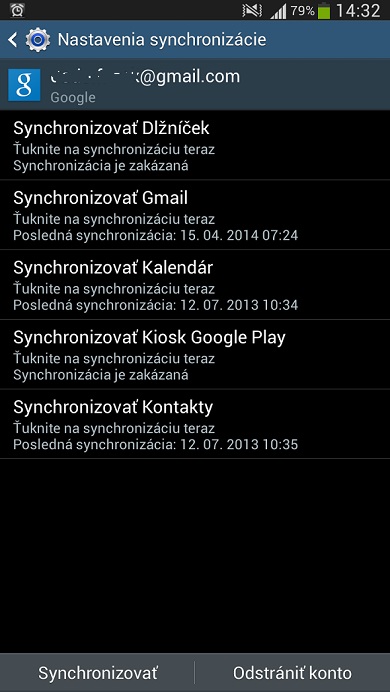
Ani iOS či Windows Phone 8 nie sú od Google synchronizácie odrezané, len si ju musíte nastaviť (v iPhone je to v časti Nastavenia – Mail, kontakty, kalendáre). Pokiaľ Gmailu neholdujete, podobné funkcie zvládajú aj servery Facebooku, Twittera či Yahoo.
Pomocou cloudových služieb môžete tiež synchronizovať multimédiá, najmä fotografie. Napríklad Dropbox dokáže automaticky do vášho vzdialeného úložiska odovzdať každú vytvorenú fotografiu. Podľa mňa osobne je však takéto riešenie pritiahnuté za vlasy (len kvôli lenivosti posielať objemné dáta na druhý koniec sveta a späť, keď to ide s použitím počítača lacnejšie a rýchlejšie) nehovoriac o bezpečnostných rizikách cloud služieb. Ale to by bolo na dlhšie.
Riešenia výrobcov
V nastaveniach novších prístrojov HTC môžete nájsť položku Preniesť obsah, ktorá zvláda viacero metód prenosu podľa vyspelosti a kompatibility predchádzajúceho zariadenia. Je to skutočne užitočná aplikácia a určite sa s ňou pri kúpe nového HTC smartfónu pohrajte. Ušetrí vám množstvo času a dokáže prenášať údaje aj zo zariadení Blackberry.
Samsung zase vytvoril šikovnú aplikáciu Smart Switch Mobile. Stačí ju nainštalovať na starý prístroj (akýkoľvek Android smartfón) a nový prístroj Samsung Galaxy a následne ich spárovať, dáta dokáže importovať dokonca aj zo služby iCloud.
Množstvo prenositeľných údajov zaujme, okrem kontaktov, kalendára či správ si môžete cez túto aplikáciu nechať pohodlne preniesť obrázky, poznámky (vrátane S Note), hudbu, videá, zoznam aplikácií, dokumenty, ale aj niektoré nastavenia – registrované Wi-Fi siete, spôsob zamknutia obrazovky či dokonca pozadie! Aplikácia funguje vďaka Wi-Fi pripojeniu výborne a najmä rýchlo, akurát denníky hovorov sa nám v novom zariadení akosi nezobrazili.
Stiahnite si aplikáciu Smart Switch Mobile z Google Play Store
Praktická aplikácia Xperia Transfer Mobile od Sony je v podstate podobná, ako tá od Samsungu. Starým prístrojom môže byť nielen android 4.0+, ale aj iPhone. V pozícii nového sú podporované Xperie s Androidom aspoň verzie 4.3. Párovanie program uľahčuje pomocou NFC, QR kódu alebo PIN kódu. Preniesť môžete kontakty, správy, záložky, záznamy v kalendári, poznámky a samozrejme multimédiá.
Všetko opäť funguje rýchlo, opäť však iba hromadne – ak chcete napríklad preniesť fotografie, musíte ich skopírovať všetky. Obe aplikácie sú však o míle ďalej od toho, čo sme boli nútení robiť pred rokmi. Výrobcovia si zaslúžia veľkú pochvalu, že sa venujú aj takýmto riešeniam, ktoré vám výrazne uľahčia prechod na nový smartfón.
Stiahnite si aplikáciu Xperia Transfer Mobile z Google Play Store
Takže už žiadne ručné prepisovanie kontaktov, dnešné technológie to urobia za vás do dvoch minút. V prípade multimédií by sme sa ešte prihovorili za klasický prenos cez pamäťovú kartu alebo počítač, spôsobov a kombinácií je však veľa, každý si môže vybrať, čo mu vyhovuje.
Údaje vo svojom novom smartfóne môžete účinne chrániť prostredníctvom riešenia ESET Mobile Security, ktoré zabezpečí nielen ochranu vašich údajov, ale postará sa aj o prípadné nájdenie, či vymazanie strateného smartfónu.
Foto: TECHBOX, výrobcovia (Samsung, Sony)